ابدأ باستخدام Descript AI: مراجعة كاملة لجميع التفاصيل
لطالما كان نسخ وتحرير الفيديو سوقًا واسعًا، وقد قام العديد من المطورين بتحديث منتجاتهم ومراجعتها لتقديم تجربة أفضل للمستخدمين. بصفته أداةً رائدةً لنسخ مقاطع الفيديو والاجتماعات، أطلق Descript أيضًا قسمًا للتحرير بالذكاء الاصطناعي، بالإضافة إلى ميزة تحويل الفيديو إلى نص الأساسية. بعد نسخ الفيديو إلى مسودة نصية، يمكن للمستخدمين تحرير المقاطع المقابلة في الفيديو عن طريق تحرير محتوى النص. في هذه المقالة، سنقدم لك شرحًا موجزًا. مراجعة لـ Descript AI وسنشرح لك كيفية استخدامه بشكل عام، وسنذكر أيضًا بعض عيوبه.
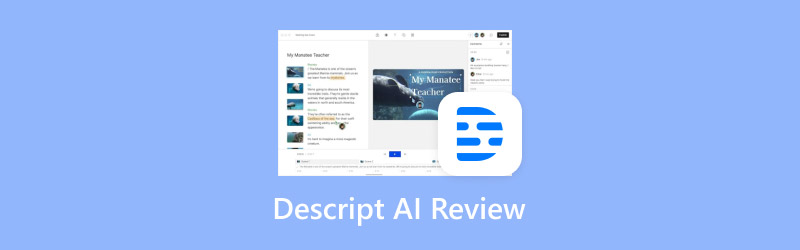
محتوى الصفحة
الجزء الأول. ما هو الذكاء الاصطناعي الوصفي
Descript AI هو محرر صوت وفيديو متكامل، ولكنه لا يُحرّر بنفس طريقة البرامج التقليدية. فبينما تُجري البرامج التقليدية تعديلات على الفيديو أو الصوت نفسه، تُحوّل أدوات التحرير في Descript الفيديو إلى نص. إذا أردت تعديل محتوى الفيديو، يمكنك العثور مباشرةً على النص المُنسوخ المقابل وتعديله. يتميز النسخ بدقة عالية، ويُصحّح تلقائيًا ويُزيل الكلمات غير الضرورية.
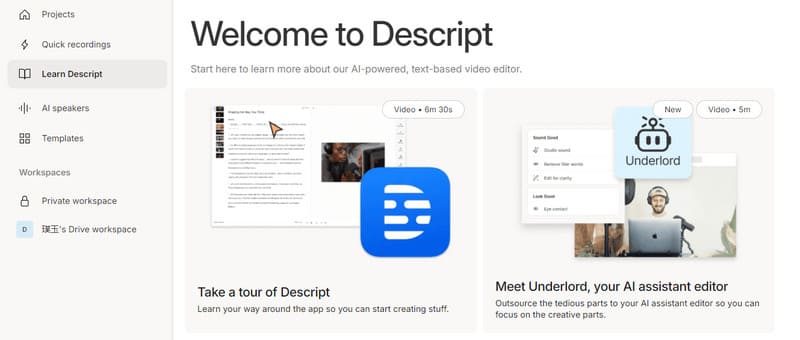
خطة الأسعار
هذه الأداة متاحة حاليًا كنسخة تجريبية مجانية. ولكن، لبدء استخدامها رسميًا، ستحتاج إلى شراء باقة مدفوعة. سنقدم هنا مقدمة موجزة عن أسعار Descript.
الباقة الأولى هي باقة "الهواة"، وتكلفتها $12 شهريًا. توفر الباقة 10 ساعات من النسخ شهريًا، وتتيح لك تصدير مقاطع الفيديو بجودة 1080 بكسل. كما أن مقاطع الفيديو المحررة خالية من أي علامات مائية. علاوة على ذلك، يمكنك إنشاء ما يصل إلى 30 دقيقة من خطابات الذكاء الاصطناعي شهريًا. الباقة الثانية هي باقة "المُنشئ"، وتكلفتها $24 شهريًا. تمتد ساعات النسخ في هذه الباقة إلى 30 ساعة. يمكنك تصدير مقاطع فيديو خالية من العلامات المائية بدقة 4K. ويزداد طول الكلام المدعم بالذكاء الاصطناعي إلى 120 دقيقة. الباقة الأكثر تقدمًا هي باقة "الأعمال"، وتكلفتها $40 شهريًا. يمكنك نسخ 40 ساعة من الفيديو شهريًا عند شرائها. ويزداد طول تحويل النص إلى كلام بتقنية الذكاء الاصطناعي من Descript إلى 300 دقيقة.
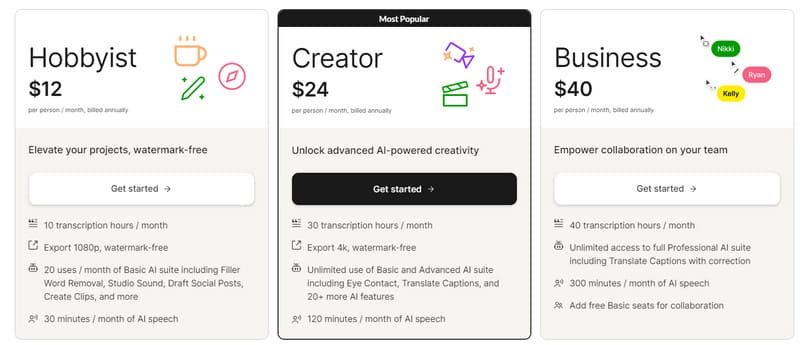
الجزء الثاني. الوظائف الرئيسية لـ Descript AI
• النسخ التلقائي
يستطيع الذكاء الاصطناعي في Descript تحويل الكلمات المنطوقة إلى نص بدقة عالية. وما أدهشنا أكثر هو قدرتنا على تحرير محتوى الصوت والفيديو مباشرةً من خلال تحرير النص المنقول داخل Descript. هذا لا يُسهّل علينا تحديد الجزء الذي يحتاج إلى تعديل مباشرةً فحسب، بل يُمكّننا أيضًا من إعادة ترتيب أجزاء من التسجيل بسهولة.
• الدبلجة الإضافية
هذه إحدى أهم ميزاته. تتيح لنا ميزة Overdub إنشاء تعليقات صوتية طبيعية من خلال تجميع الكلام بناءً على تسجيلات صوت المستخدم. بمجرد تحميل عينة من صوتنا، يمكننا إنشاء ملف صوتي أو فيديو بصوتنا كتعليق صوتي. إذا فاتك جزء من القصة أو فقدت جزءًا من الصوت، فهو متاح لك.
• إزالة الكلمات غير ذات المعنى
يستخدم الكثيرون، دون وعي، كلمات أو حروف عطف مُرشّحة، مثل "هممم"، "أعني"، "مثل"، إلخ، عند نسخ كلام شخص آخر. قد تختلط هذه الكلمات بمعلومات صحيحة، ما يتطلب منا تحديدها وحذفها. الآن، يُمكن لـ Descript AI اكتشاف هذه الكلمات تلقائيًا وحذفها. وقد حسّن هذا من كفاءة عملنا بشكل كبير.
• تحرير الفيديو باستخدام تقنية الذكاء الاصطناعي
إذا كنت ترغب في تغيير خلفية الفيديو، يمكنك استخدام محرر الشاشة الخضراء في Descript. فهو يمحو الخلفية الأصلية ويستبدلها بنمط جديد. بالإضافة إلى ذلك، إذا كان الراوي ينظر إلى مكان آخر في الفيديو، فإن ميزات تحرير الفيديو في Descript تساعدك على تعديلها بحيث يكون الراوي على تواصل بصري مع الكاميرا.
الجزء 3. وصف البرنامج التعليمي
بعد قراءة الجزأين الأخيرين، نحن على يقين من أنك تفهم تمامًا ما يمكن أن يقدمه لك Descript AI. فكيف يمكنك تطبيقه عمليًا؟ سنقدم لك دليلًا تعليميًا تقريبيًا خطوة بخطوة حول Descript.
إليك ما عليك فعله لتشغيل Descript AI.
الخطوة 1. افتح برنامج Descript AI على جهاز الكمبيوتر الخاص بك.
الخطوة 2. قم بتحميل ملفات مشروعك، أو يمكنك تسجيل أو كتابة المحتوى الخاص بك في Descript مباشرة.
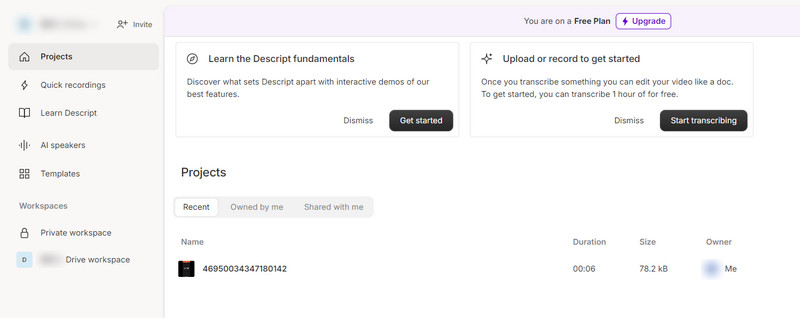
الخطوه 3. سيعمل البرنامج تلقائيًا لإنشاء نص. استخدم النص لتحرير الفيديو.
الخطوة 4. لقص أو إعادة ترتيب الفيديو، عدّل النص. يمكنك أيضًا إنشاء مقاطع بتمييز بعض أجزاء المحتوى.
الخطوة الخامسة. إذا كنت تريد إضافة موسيقى أو نصوص أو صور إلى الفيديو الخاص بك، فانقر فوق "إجراء".
الخطوة 6. إذا كنت ترغب في عمل إصدارات دقيقة، فحدد طبقة وسائط في المخطط الزمني. يمكنك استخدام لوحة الخصائص لإضافة رسوم متحركة أو تأثيرات ذكاء اصطناعي إلى عملك.
الخطوة 7. أخيرًا ، انقر فوق ينشر.
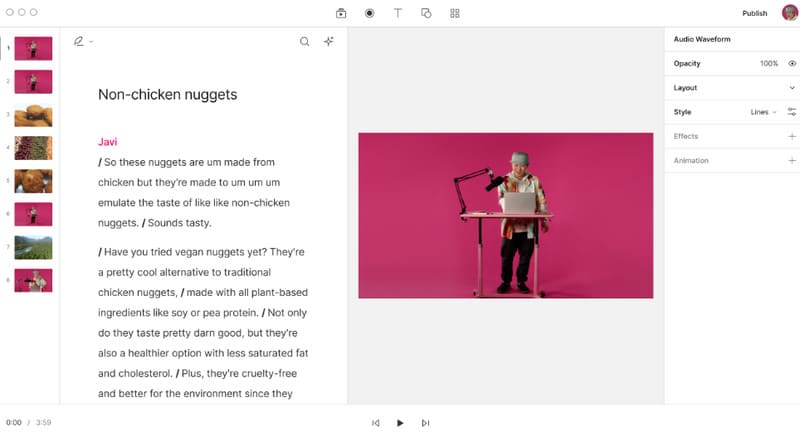
الجزء الرابع. إيجابيات وسلبيات الذكاء الاصطناعي الوصفي
الآن أصبحنا نعرف كيفية استخدام Descript AI. سنشرح لكم بعد ذلك مزايا هذه الأداة، بالإضافة إلى مشاكلها، بناءً على تجربتنا معها. يمكنكم معرفة ما إذا كانت أي من هذه النقاط تُثير قلقكم بشكل خاص، لتتمكنوا من تجنبها وإيجاد بديل لـ Descript في الوقت المناسب.
الايجابيات
• ميزة النسخ الخاصة به قوية جدًا.
يُمكّنك تطبيق Descript AI transcription من نسخ محتوى الصوت والفيديو بسرعة ودقة، مما يوفر لك الوقت مقارنةً بالنسخ اليدوي. تُغنيك هذه الميزة عن قضاء وقت طويل في التدقيق اللغوي وتصحيح الأخطاء بعد اكتمال النسخ.
• يوفر أدوات تحرير متنوعة.
يحتوي على العديد من أدوات التحرير، مثل Descript Overdub، حتى نتمكن من تحرير محتوى الصوت الناتج وتعزيز التسجيلات بتعليقات صوتية طبيعية بكل سهولة.
• دعم التكامل مع البرامج الأخرى.
الأدوات التي يدعمها حاليًا هي Castos وSlack وRestream وPodbean وFinal Cut Pro. هذا يسمح لنا بإجراء المزيد من التعديلات على عملنا بدلًا من الاقتصار على منصة واحدة.
• هناك نسخة تجريبية مجانية متاحة
يمكننا استخدام النسخة المجانية قبل اتخاذ قرار الدفع للاستفادة من ميزات إضافية. كما يوفر عدة خطط دفع تناسب احتياجات المستخدمين المختلفة.
سلبيات
• سيكون هناك أخطاء غير متوقعة.
رغم تطور تكنولوجيا الذكاء الاصطناعي، قد تحدث أخطاء غير متوقعة أحيانًا، مثل توقف نص Descript فجأةً عن العمل أو تشويش الناتج. وهذا يتطلب منا متابعة التعديلات أو الحلول.
• إنها باهظة الثمن إلى حد ما.
سعر النسخة المدفوعة ليس منخفضًا. النسخة المجانية محدودة جدًا في الميزات التي يمكن تطبيقها. قد لا تكون اقتصادية جدًا لبعض المستخدمين ذوي الميزانية المحدودة.
الجزء 5. وصف البديل
فيما سبق، نُدرك تمامًا الميزات القوية لتطبيق Descript. ومع ذلك، لا شك أن لديه بعض المشاكل. على سبيل المثال، ليس من السهل استخدامه، وقد يضطر المستخدمون إلى مراجعة المراجع مسبقًا قبل البدء في استخدام النسخ. إذا وجدتَ هذا الأمر غير مريح، فحاول استخدام بعض بدائله.
نوصي باستخدام Otter.ai، وهي أداة ذكاء اصطناعي معروفة بسهولة استخدامها؛ فهي تشبه Descript، وتتمثل وظيفتها الرئيسية في تحويل التسجيلات الصوتية والمرئية إلى نص تلقائيًا. توفر ميزات النسخ الفوري والتعاون وتدوين الملاحظات. عند عقد اجتماعات أو مقابلات أو محاضرات أو أي مواقف أخرى تتطلب نسخًا دقيقة، اختر Otter.ai. يتيح محرك الذكاء الاصطناعي المُستخدم في Otter.ai نسخًا دقيقة، حتى في البيئات الصاخبة أو مع وجود عدة متحدثين. كما يمكن للمستخدمين البحث عن كلمات رئيسية أو مواضيع محددة ضمن النسخ. يسهل Otter.ai العثور على المعلومات داخل المحتوى المسجل.
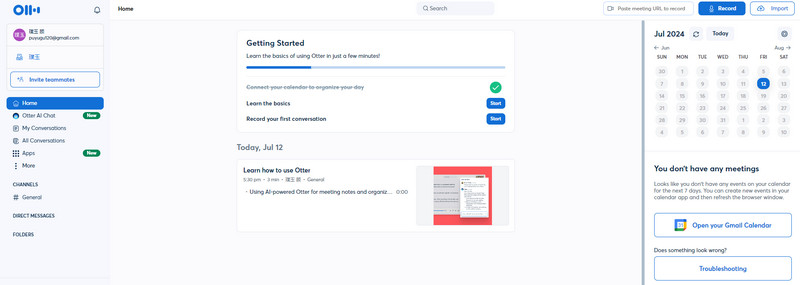
الجزء 6. مكافأة: أفضل محول فيديو لإخراج مقاطع الفيديو الوصفية
بينما يُنتج الذكاء الاصطناعي Descript الفيديو بالطريقة التي نريدها بسرعة، لا نعرف النتيجة النهائية إلا بعد الحصول عليها. لن تجد أداةً تُناسب أفكارك تمامًا. لذا، نحتاج إلى تعديل الفيديو قبل مشاركته مع الآخرين أو نشره على منصات التواصل الاجتماعي. تتطلب الأجهزة والمنصات المختلفة صيغ فيديو مختلفة. باختصار، برامج تحرير الفيديو الاحترافية ضرورية. ننصحك بتجربة محول الفيديو فيدمور، الذي لا يدعم تحويل تنسيقات الفيديو فحسب، بل يوفر أيضًا العديد من وظائف التحرير، مثل التشذيب والتحسين والضغط وتغيير الحجم والقص وما إلى ذلك. كفاءته العالية وجودة إنتاجه العالية هي نقاط يمكنك الوثوق بها. أكثر من 200 تنسيق ومكتبة ضخمة من المرشحات والتأثيرات والانتقالات وما إلى ذلك، كافية لتحرير الفيديو الخاص بك إلى المظهر الأكثر حيوية.
- يدعم أكثر من 200 تنسيق لتحويل الصور والصوت والفيديو.
- تحويل الصور أو المقاطع القصيرة إلى فيديو موسيقي طويل كامل.
- يضمن عدم فقدان الجودة أثناء معالجة الفيديو.
- يتيح للمستخدمين قص وتدوير ودمج وإضافة تأثيرات إلى الفيديو.
الجزء 7. الأسئلة الشائعة حول Descript AI
كيفية استخدام overdub في Descript؟
تُساعد ميزة Overdub في Descript على إضافة التعليقات الصوتية واستبدال الصوت في الفيديو. لاستخدامها، افتح مشروع Descript وحدد المقطع الصوتي الذي تريد تعديله أو استبداله. انقر على Overdub لتفعيلها. اضغط على زر التسجيل وابدأ بالتحدث لإنشاء التعليق الصوتي. سيتكيف الذكاء الاصطناعي مع صوتك لإنشاء تسجيل صوتي واقعي.
هل Descript مجاني؟
يقدم Descript بعض الميزات المجانية إلى جانب الباقات المدفوعة. تتضمن الباقة المجانية ميزات أساسية مثل تسجيل الشاشة وأدوات تحرير بسيطة. كما يقدم باقات مدفوعة مع ميزات إضافية مثل مدة نسخ أطول، وإمكانيات تحرير متقدمة، وتحرير متعدد المسارات، وخيارات تصدير إضافية.
هل Descript آمن؟
ديسكريبت منصة مرموقة لتحرير ونسخ الصوت والفيديو. تلتزم بمعايير الصناعة لضمان أمان بيانات المستخدم وخصوصيته. ستُستخدم بروتوكولات تشفير لتأمين بيانات المستخدم أثناء النقل والتخزين. كما تُحدّث هذه المنصة بانتظام للحفاظ على أمنها ضد التهديدات الناشئة.
خاتمة
فيما يلي مراجعة مفصلة مع معلومات حول وصف الذكاء الاصطناعيسنبدأ من أربعة جوانب، ونشرح لك أداء البرنامج وكيفية استخدامه من زوايا متعددة. جميع محتويات البرنامج مُدمجة مع تجاربنا الشخصية أثناء الاستخدام. يمكنك أيضًا الاطلاع على عيوبه مباشرةً في قسم الإيجابيات والسلبيات، واختيار ما إذا كنت ترغب في تجربة بعض بدائله. إذا كنت تنوي إجراء المزيد من التحرير على فيديو مُخرجات الذكاء الاصطناعي، فننصحك بتجربة Vidmore Video Converter. نأمل أن تستفيد حقًا من قراءة مقالاتنا.



